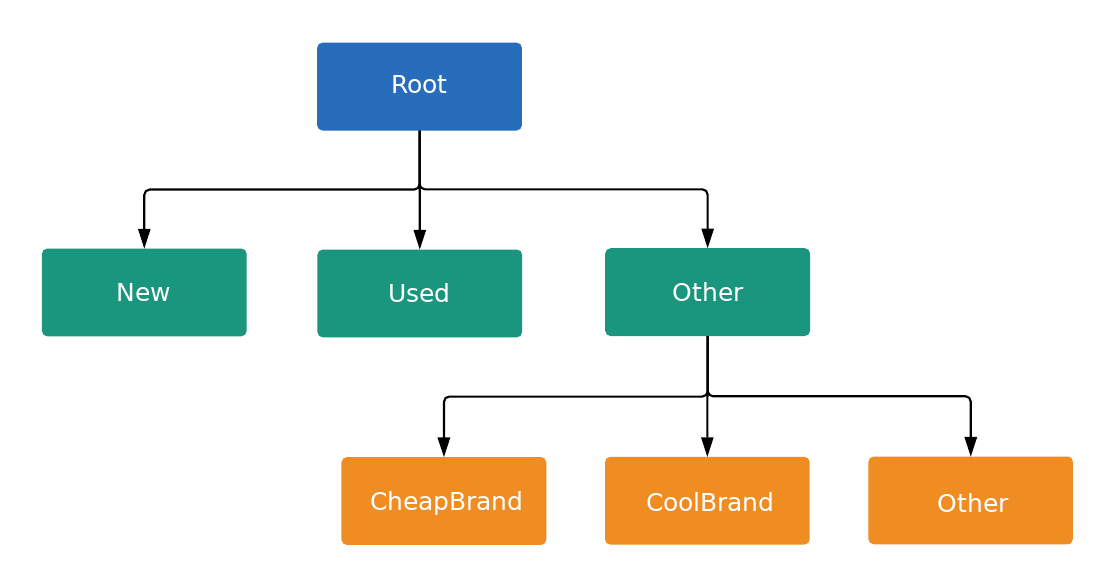Résumé
Avec les campagnes Shopping, vous enchérissez sur un groupe de produits et non sur des mots clés.
Vous pouvez créer des groupes de produits après avoir créé un groupe d'annonces. Tous les articles d'inventaire d'un groupe de produits ont la même enchère.
Dans une campagne Shopping,les groupes d'annonces peuvent contenir jusqu'à 20 000 groupes de produits.
Étapes manuelles
Voici les étapes à suivre pour créer des groupes de produits via l'interface utilisateur Google Ads.
- Créez une campagne Shopping pour Tous les produits.
- Créez un groupe d'annonces.
Cliquez sur le signe + à côté de Tous les produits pour ajouter une subdivision.
Les groupes de produits peuvent être subdivisés jusqu'à six fois.
Pour ajouter manuellement des valeurs de subdivision sous forme de liste:
- Sélectionnez Ajouter simultanément plusieurs valeurs.
- Ajoutez chaque subdivision (un élément par ligne).
- Confirmez les modifications.
Cette option n'est disponible que pour certains attributs.
Définissez une enchère au CPC max. pour chaque groupe de produits. Si vous utilisez une stratégie d'enchères automatiques, vous pouvez définir le CPC max.
Pour en savoir plus, consultez l'article Gérer une campagne Shopping à l'aide de groupes de produits.
Étapes automatiques
Assurez-vous d'avoir déjà effectué les opérations suivantes:
- Associez Merchant Center à Google Ads.
- Créez une campagne Shopping.
Créez un groupe d'annonces. Pour créer un groupe de fiches via l'API Google Ads, procédez comme suit:
Procédez comme suit pour créer un nœud racine pour l'arborescence listing group (groupe de fiches) :
- Créez un groupe de fiches.
Définissez l'ID de la racine sur une valeur temporaire, par exemple
-1.Chaque subdivision doit être complètement partitionnée lorsque vous créez une arborescence de groupes de fiches.
L'arborescence doit comporter un regroupement pour other (Tout le reste dans l'UI Google Ads). Les opérations de mutation ne fonctionneront pas si vous ne le faites pas correctement.
Pour créer un nœud enfant, procédez comme suit:
- Créez un groupe de fiches et définissez
ListingGroupTypesur l'une des valeurs suivantes :UNIT: nœud feuille de l'arborescence. n'a pas besoin d'être enchérissable ; Vous ne pouvez pas enchérir par unité dans les campagnes Shopping intelligentes.SUBDIVISION: l'arborescence est divisée en fonction d'une autre subdivision. N'oubliez pas de définir un ID temporaire pour le nœud.
Définissez le
case_valuedu nœud sur leListingDimensionInfopar lequel vous souhaitez subdiviser (attribut de produit dans l'interface utilisateur Google Ads), par exempleproduct_brand.Pour partitionner un groupe de produits par
ProductBiddingCategory, définissez la valeur sur un ID numérique, et non sur la chaîne de catégorie. Vous pouvez trouver cet ID dansProductBiddingCategoryConstant.Définissez l'ID parent du nœud sur la valeur
getIdde la subdivision parent ou du nœud racine.
Une arborescence de groupes de fiches ne peut pas comporter plus de sept niveaux.
- Créez un groupe de fiches et définissez
Répétez l'étape 5 pour chaque
UNITde la subdivision au niveau de l'arborescence actuelle.Incluez un nœud feuille avec un
case_valuevide pour chaque subdivision. Cela représente toutes les autres valeurs.Pour chaque
SUBDIVISIONau niveau actuel:- Notez la valeur de l'ID. Il s'agit de l'ID parent pour le niveau suivant.
- Suivez l'arbre d'un niveau.
- Répétez les étapes 5 à 7.
Créez une
AdGroupCriterionpour chaqueUNIT. Le groupe de fiches est alors associé au groupe d'annonces.D'autres groupes d'annonces et campagnes de priorité inférieure peuvent toujours enchérir sur des produits qui répondent aux mêmes critères. Appliquez
negativepour exclure un groupe de produits des enchères.Activez le groupe d'annonces pour commencer à définir des enchères selon la structure du groupe de fiches.
Pour en savoir plus, consultez Créer un groupe de fiches et l'exemple Python.
Voici un exemple d'arborescence de groupes de fiches: